Wie übertrage ich Fotos vom PC auf das iPhone? [iPhone 13]
Würden Sie nicht zustimmen, dass die vielen Stunden, die Sie brauchen, um den perfekten Klick zu erzielen, es verdienen, auf jedem Gerät eingespart zu werden? Schließlich müssen Sie begeistert sein, allen diesen perfekten Klick zu zeigen. Und zu Ihrer Überraschung stellen Sie fest, dass es fast unmöglich wird Fotos vom PC auf das iPhone übertragen, wie iPhone 13/12/11/X. Ich wünschte, es gäbe einen Weg, der genauso einfach wäre wie Ausschneiden und Verschieben oder Kopieren und Einfügen Ihrer Fotos. Das ist aber nicht möglich, da die Geräte auf unterschiedlichen Plattformen laufen. Außerdem dauert der Prozess einige Zeit, um das Gerät zu erkennen und das System vollständig für den Prozess zu konfigurieren. Gibt es keine Möglichkeit das Problem zu lösen?
Glücklicherweise gibt es gute Nachrichten für alle fotobegeisterten Menschen. Viele schnelle Methoden sind auf dem Markt verfügbar, um Ihre Fotos zu übertragen. Der Artikel führt Sie durch zwei Methoden, um Ihnen zu zeigen, wie Sie Bilder vom Computer auf das iPhone übertragen. Ich werde nicht nur die Methode lernen, sondern den Prozess auch mühelos anwenden. Die Methoden machen Ihren Bildübertragungsprozess reibungslos und fehlerfrei.
Lesen Sie mehr: Wie übertrage ich Fotos vom iPhone auf einen Windows-PC?
Teil 1: Übertragen Sie Fotos mit iTunes vom PC auf das iPhone, einschließlich iPhone 13/12/11/X
iTunes ist der ultimative All-in-One-Hub für alle Ihre Multimedia-Anforderungen. iTunes von Apple ist die einzige Multimedia-Suite, die Sie jemals brauchen werden, um Ihre Multimedia-Inhalte von allen Apple-Geräten zu verwalten. iTunes bietet Ihnen alle Arten von Tools, um sicherzustellen, dass Ihre Erfahrung mit dem Gerät so fehlerfrei wie möglich ist. Hier sehen wir, wie Sie mit iTunes Fotos vom PC auf das iPhone importieren. Danach können Sie die Methode mit wenigen Mausklicks anwenden.
Schritt 1: Verbinden Sie zunächst mit Hilfe Ihres USB-Treibers das iPhone-Gerät mit dem PC. Starten Sie danach iTunes (Sie müssen sicherstellen, dass es aktualisiert wird).
Schritt 2: Nachdem die iTunes-Seite geöffnet wurde, besteht der nächste Schritt darin, das Gerätesymbol zu besuchen > dort im linken Bereich zur Option ‘Fotos’ zu gehen > dann wird die Synchronisierungsseite für Fotos angezeigt > Sie müssen auf die Option ‘Fotos synchronisieren’ klicken > tun Sie werden also aufgefordert, den gewünschten Ordner auszuwählen, in dem Sie die Fotos speichern möchten. Nehmen wir an, Sie haben die Möglichkeit, in der iPhoto-Option, im Ordner ‘Fotos’ zu speichern, oder Sie können einen beliebigen anderen Ordner gemäß Ihren Anforderungen auswählen > und schließlich auf Übernehmen klicken.
Hinweis: Falls Sie alle Ordner von Ihrem PC übertragen möchten, wählen Sie unter der markierten Nummer (5) alle Ordner aus; Wählen Sie andernfalls den ausgewählten Ordner aus und wenden Sie dann den Übertragungs-/Synchronisierungsprozess für Ihre Fotos an.
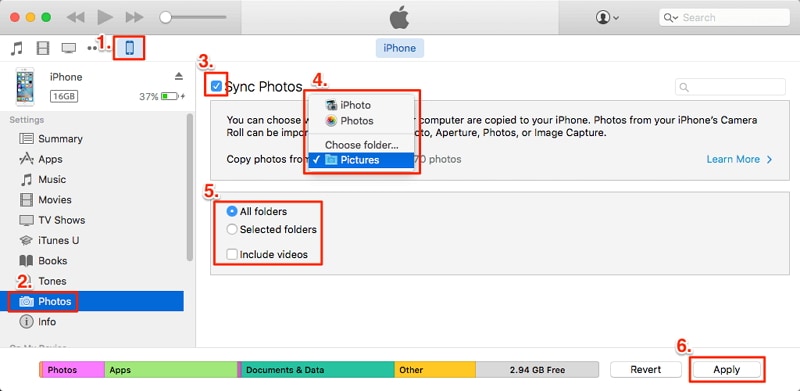
Der Vorgang dauert ein paar Minuten, und mehr noch, es braucht nur iTunes, um die Fotos vom Desktop auf das iPhone zu übertragen. Aber wenn Sie es weiterhin verwenden, werden Sie den Prozess entmutigend finden, da bekannt ist, dass iTunes mehrmals abstürzt. Gibt es keine bessere Alternative zu obiger Lösung? Um mehr zu erfahren, fahren Sie mit dem nächsten Teil des Artikels zum Übertragen von Fotos vom PC auf das iPhone ohne iTunes fort.
Teil 2: Übertragen Sie Fotos vom PC auf das iPhone, einschließlich iPhone 13/12/11/X, ohne iTunes zu verwenden
Wie bereits erwähnt, ist iTunes die einzige Suite, die Sie jemals für die Multimedia-Aufgabe benötigen werden. Leider ist die Software nicht in jeder Hinsicht perfekt, insbesondere beim Übertragen von Dateien von Ihrem Computer auf das iPhone. Um dieses Problem zu lösen, stellen wir Ihnen vor DrFoneTool – Telefon-Verwaltung (iOS), ein Werkzeug, das Sie jemals brauchen werden, um alle Arten von Übertragungsproblemen zu lösen.

DrFoneTool – Telefon-Verwaltung (iOS)
Übertragen Sie Fotos ohne iTunes auf Ihr iPhone
- Übertragen Sie Musik, Fotos, Videos, Kontakte, Nachrichten usw. zwischen Computer und iOS-Geräten
- Übertragen Sie Mediendateien zwischen iPhone/Android und iTunes.
- Greifen Sie über einen Computer im Datei-Explorer-Modus auf Ihr iPhone-Gerät zu und verwalten Sie es.
- Batch-Installation und -Deinstallation von Apps auf dem iPhone.
Lassen Sie uns nun sehen, wie Sie mit DrFoneTool – Telefon-Verwaltung (iOS) Fotos vom PC auf das iPhone kopieren.
Schritt 1: Laden Sie die kostenlose Kopie von DrFoneTool – Telefon-Verwaltung (iOS) aus dem obigen blauen Abschnitt herunter.
Schritt 2: Installieren Sie die Anwendung und akzeptieren Sie die Nutzungsbedingungen, um mit dem Vorgang zum Übertragen von Fotos vom Computer auf das iPhone fortzufahren.
Schritt 3: Wie Sie sehen werden, ist die Benutzeroberfläche übersichtlich und intuitiv zu bedienen. Klicken Sie auf der Startseite auf die Kachel „Phone Manager“.

Schritt 4: Verbinden Sie Ihr iPhone mit dem PC. Das System braucht einen Moment, um Ihr Gerät zu erkennen. Sobald das Gerät erkannt wurde, können Sie den Gerätenamen und das Foto in der DrFoneTool-Oberfläche sehen.
Schritt 5: Beim Klicken auf die Übertragungskachel müssen Ihnen verschiedene Optionen präsentiert worden sein, die in der DrFoneTool – Telefon-Manager-Funktion verfügbar sind. Klicken Sie auf die Schaltfläche „Fotos“ unter der Registerkarte „Menü“.

Schritt 6: Die Software analysiert die in Ihrem System und Ihrem Gerät vorhandenen Dateien. Klicken Sie nun auf Datei hinzufügen oder Ordner hinzufügen und wählen Sie die Dateien aus, die Sie vom PC auf das Gerät übertragen möchten.

Nachdem Sie die erforderlichen Dateien ausgewählt haben, müssen Sie eine Datei hinzufügen (für ausgewählte), oder Sie können auch einen anderen Weg wählen, nämlich Ordner hinzufügen (für alle Fotos), die Sie vom PC auf das iPhone übertragen möchten.
Der Prozess ist einfach und benutzerfreundlich. Es funktioniert jedes Mal. Darüber hinaus überschreibt die Software niemals die aktuelle Datei, die bereits auf dem Gerät vorhanden ist. Es ist also ein sicheres Verfahren.
DrFoneTool ist das beste auf dem Markt erhältliche Toolkit, und nachdem Sie den Artikel gelesen haben, wissen Sie jetzt, wie Sie Fotos vom Computer auf das iPhone importieren. Falls Sie keine großen Anforderungen an die Übertragung von Dateien haben, können Sie sich an die Bearbeitung des Falls halten. Aber für die meisten Benutzer, die gerne auf das Foto klicken, ist DrFoneTool – Telefon-Verwaltung (iOS) ein großartiger Retter, um das Problem zu lösen, wie man Fotos vom PC auf das iPhone importiert. Kurz gesagt, wir würden sagen, dass DrFoneTool – Telefon-Verwaltung (iOS) die beste Software ist, um Fotos vom Computer auf das iPhone zu übertragen. Also los und gleich ausprobieren.
Neueste Artikel

